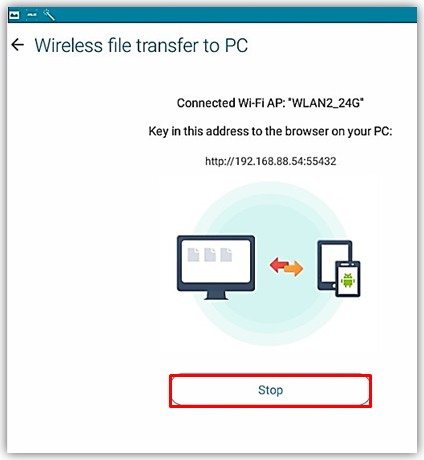Article
ASUS X005 (T551TLC), ASUS X008 (ZC520TL), ASUS X00GD (ZC521TL), ASUS ZenFone 2 (ZE500CL), ASUS ZenFone 2 (ZE550ML), ASUS ZenFone 2 (ZE551ML), ASUS ZenFone 2 Laser (ZE500KG), ASUS ZenFone 2 Laser (ZE500KL), ASUS ZenFone 2 Laser (ZE550KG), ASUS ZenFone 2 Laser (ZE550KL), ASUS ZenFone 2 Laser (ZE551KL), ASUS ZenFone 2 Laser (ZE600KL), ASUS ZenFone 2 Laser (ZE601KL), ASUS ZenFone 2E (ZE500CL AT&T), ASUS ZenFone 3 (ZE520KL), ASUS ZenFone 3 (ZE552KL), ASUS ZenFone 3 (ZS550KL), ASUS ZenFone 3 Deluxe (ZS550KL), ASUS ZenFone 3 Deluxe (ZS570KL), ASUS ZenFone 3 Laser (ZC551KL), ASUS ZenFone 3 Zoom (ZE553KL), ASUS ZenFone Go (ZC451TG), ASUS ZenFone Go (ZC500TG), ASUS ZenFone Go TV (G550KL), Asus Zenfone Live (ZB501KL), ASUS_X550 (T550KLC), Zenfone C (ZC451CG), Zenfone Go (T500, IN exclusive), Zenfone GO (ZB450KL), Zenfone Go (ZB690KG), ZenFone Max (ZC550KL), ZenFone3 Max (ZC520TL), ZenFone3 Max (ZC553KL)
Comment effectuer un transfert sans fil de fichiers sur un ordinateur depuis un ZenFone / une ZenPad?
Valable pour les produits : série ZenPad, série ZenFone.
Remarque : cette fonctionnalité peut être utilisée lorsque le téléphone/tablette et le PC sont connectés au même réseau WiFi.
Opération sur le téléphone/tablette : Activer le transfert de fichiers sans fil
1. Ouvrez [Gestionnaire de fichiers] >Tapez sur [Transfert de fichiers sur le PC]
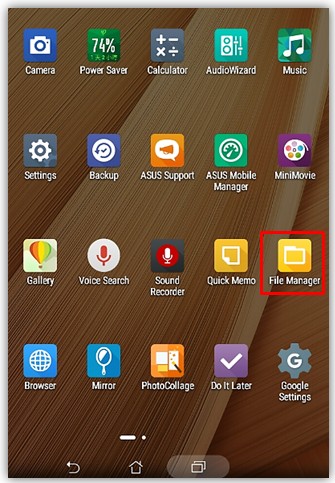
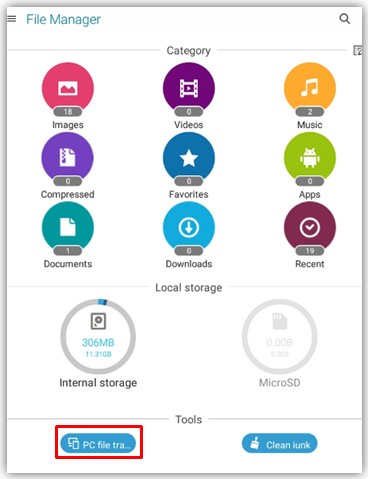
2. Appuyez sur [Démarrer] pour le transfert de fichier et le message "Entrez cette adresse sur le navigateur sur votre PC" s'affichera.
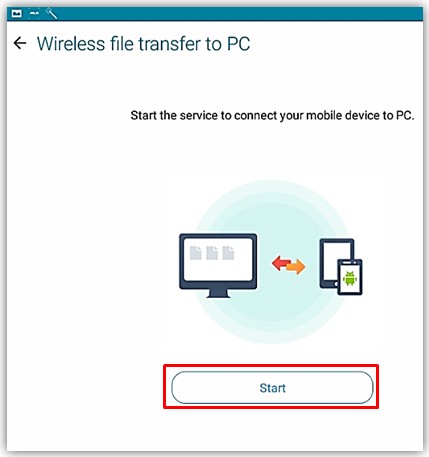
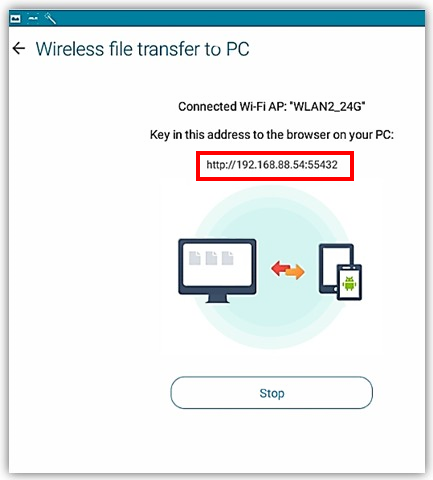
Opération sur le PC:
1. Suivez les instructions qui s'affichent et renseignez l'adresse IP fournie dans le navigateur et le stockage interne du téléphone/tablette sera affiché dans le répertoire de l'ordinateur, à gauche.
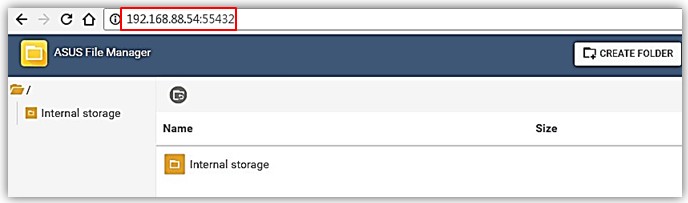
2. Copiez des fichiers/images de votre téléphone/tablette sur l'ordinateur:
Cliquez sur le répertoire situé à gauche pour ouvrir un dossier et faites un clic droit sur un des fichiers et deux options vous seront proposées [Télécharger] et [Supprimer].
Cliquez sur le répertoire situé à gauche pour ouvrir un dossier et faites un clic droit sur un des fichiers et deux options vous seront proposées [Télécharger] et [Supprimer].
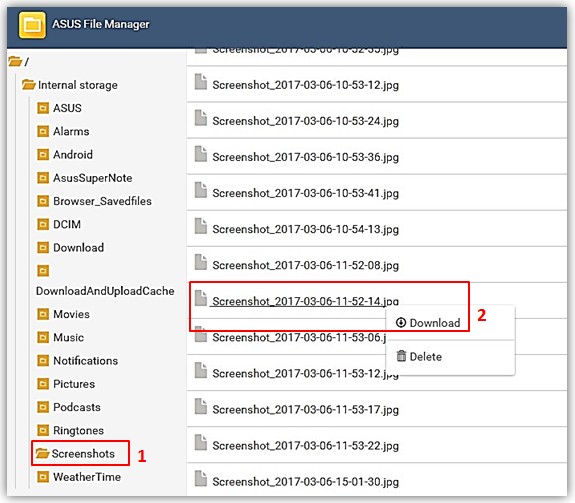
3. Transférer les fichiers/images depuis l'ordinateur vers le téléphone/tablette :
Cliquez sur [Créer un dossier] pour donner un nouveau nom au dossier du répertoire du téléphone/tabelette.
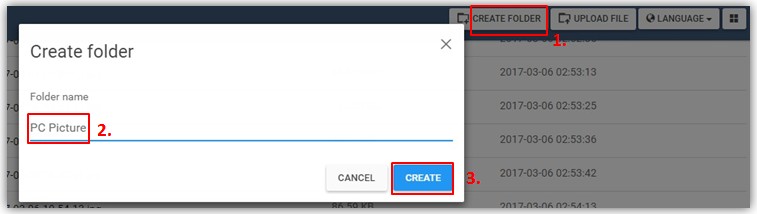
Après avoir ouvert un dossier du répertoire situé à gauche, cliquez sur le bouton [Télécharger le fichier] au coin supérieur droit et ensuite sélectionnez le fichier/l'image que vous souhaitez transférer sur le téléphone/tablette et terminez en cliquant sur [Télécharger].
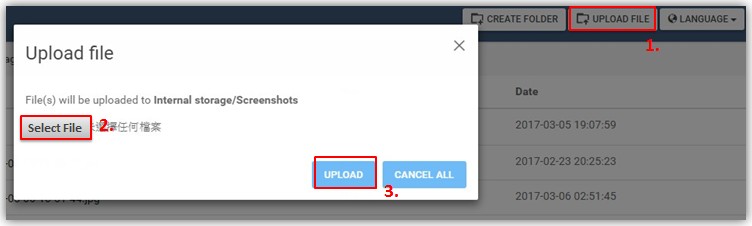
Arrêter la connexion sans fil entre le téléphone/la tablette et l'ordinateur : depuis le téléphone/la tablette, cliquez sur [Arrêt].